Korora 是一个 Linux 发行版,旨在让新的 Linux 用户更容易安装和使用,同时仍然为高级用户提供他们想要的工具和开放性。最初,Korora 构建于 Gentoo 之上,但在 2010 年,团队将其完全重做为 Fedora Remix,目标是使系统从首次启动就“正常工作”。作为 Remix,它附带 Fedora 软件包,但也包含 Fedora 无法直接提供的许多内容,包括媒体编解码器、图形驱动程序以及其他有用的位,这些位可能位于非自由仓库中或需要大量专业知识才能安装和启动。
Korora 项目做了一些不寻常的事情,他们没有提供一两种桌面选择,而是提供了 五种
- Cinnamon
- Gnome
- KDE
- MATE
- Xfce
您可以选择您的平台(32 位或 64 位),以及您想要的桌面,并下载针对该配置定制的 ISO 文件。为了进行测试,我下载了 64 位 Gnome 安装工具包。
当我在虚拟机中启动 ISO 时,它迅速启动到桌面,并显示一个对话框,显示您可以了解更多关于 Korora 的信息,或将其安装到硬盘驱动器。左侧的工具栏上放置了常用的应用程序,随时可以使用,包括(仅举几例)Firefox、LibreOffice、VLC Media Player 和 Evolution。虽然不是我可能会选择的同一组选择,但对于大多数用户来说,它们都是不错的选择,而且您不必经历安装它们的麻烦;从启动时起,一切都正常工作。

Korora 欢迎屏幕,安装后。在 Live 启动的 ISO 上,还有一个额外的按钮可以安装到您的本地驱动器。
我选择安装 Korora,而不是作为 Live ISO 运行,安装过程快速而简单——确认一些关于设置、时区和磁盘分区的选择,并设置您的 root 密码,Korora 会完成剩下的工作。每个选择都有广泛的帮助,对选择的含义有很好的解释。重启后,我看到了更多的设置对话框——键盘、语言选择以及连接来自 Google、ownCloud、Facebook 或 Microsoft 的在线帐户的机会。设置用户帐户后,您就可以开始使用您的新系统了!屏幕布局对于任何使用过最新版本的 Android 或 OSX 的人来说都会感到熟悉,带有“图标海洋”应用程序菜单和设置屏幕。

Korora 的设置屏幕。我特别喜欢“个人”、“硬件”和“系统”这三个子类别。
在浏览应用程序菜单时,我发现 Samba 已经安装,因此与 Microsoft 网络的集成相对简单;我能够哄骗它查看本地 Windows PC 上的文件,并通过 Samba 与 Windows PC 共享文件。Empathy 消息客户端也是一个友好的选择,设置 Jabber、IRC 和 Facebook Chat 只需几分钟。Wacom 平板电脑的驱动程序已安装,因此使用平板电脑的艺术家和其他创意人士不必经历大量的设置工作。如果您的硬件符合蓝牙标准,那么您也可以在那里正常使用。GIMP、Darktable、Handbrake 和其他媒体工具都包含在内,因此您可以立即开始使用这些工具。软件应用程序让您可以从熟悉的、舒适的应用程序商店式系统中选择和安装来自所有存储库的新应用程序,以及处理卸载和更新。

这是“应用程序”菜单的第一页。内容丰富,是的,但不杂乱,图标和文字清晰。
Korora 是完美的一刀切 Linux 发行版吗?哦,绝非如此;Wine 没有安装,因此您无法在 Korora 安装中运行 Windows 应用程序,除非进行一些工作。此外,当用户下载 ISO 时,我希望看到文档为用户提供选择桌面的帮助。我选择 Gnome 是因为我以前用过它,但一些关于优缺点的陈述可能对其他用户有用。此外,如果您正在寻找服务器,那么您来错地方了。Korora 毫不掩饰地面向桌面;MySQL、Apache 和其他服务器应用程序不在其软件存储库中。您当然可以转到 /etc/yum.repos.d 并添加所需的存储库,然后从那里开始,但开箱即用,这并不是一个用于服务器操作的发行版。
总的来说,如果您需要一个易于学习、易于安装的操作系统,适用于不太懂技术的用户、艺术家,甚至是想要完成工作的开发人员,请看看 Korora。

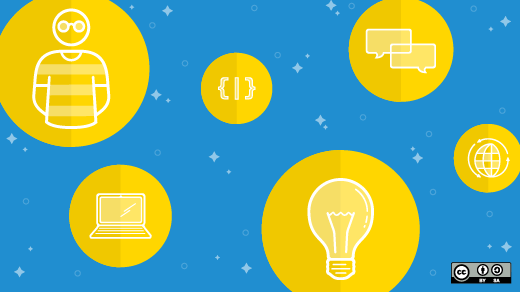





6 条评论